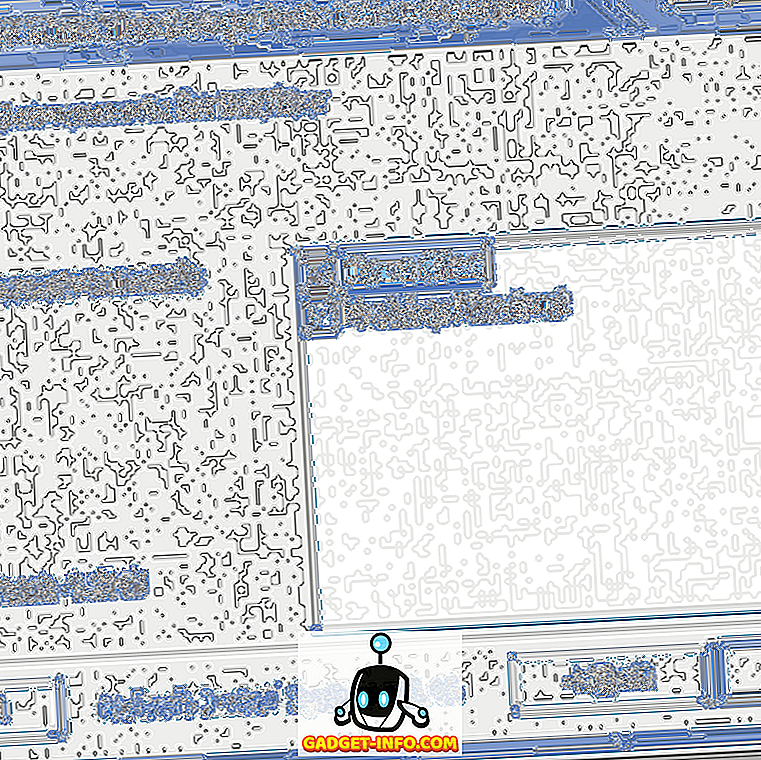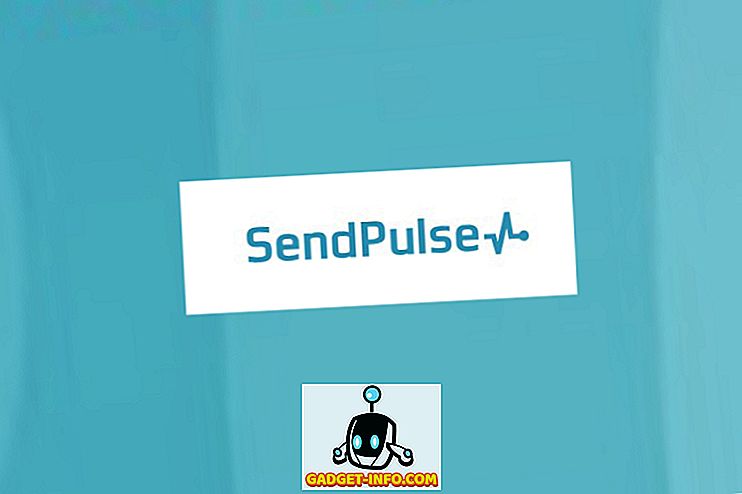Google Assistant je eden izmed najbolj priljubljenih osebnih pomočnikov, ki temeljijo na AI in je sposoben narediti veliko stvari, ki segajo od tako preprostih stvari kot nastavitev alarma do zapletenih ukazov, ki vam bodo omogočili nadzor nad vsem, kar je v vašem pametnem domu. . Vendar pa po mojih izkušnjah nisem videl veliko ljudi, ki bi uporabljal Googlov pomočnik, in če bi uganil razlog za to, bi rekel, da je to zato, ker ni veliko ljudi, ki vedo, kaj vse lahko storijo z Google Assistant. Seveda, Google opravlja precej dostojno delo, ko razlaga, kaj lahko Google Assistant počne, ko ga prvič nastavljate, vendar v resnici ne pride do podrobnosti o vseh ukazih, ki jih lahko uporabite. S tem v mislih smo sestavili seznam 50 najboljših ukazov Google Assistant, ki jih lahko uporabite.
50 ukazov Googlovega pomočnika, ki jih lahko uporabite
Ukazi za nadzor telefona
1. Odprite aplikacijo z Googlovim pomočnikom
Da, to pravico ste prebrali. Aplikacije lahko odprete s pomočjo Googlovega pomočnika. Ukaz je precej preprost; samo aktivirate Googlovo pomočnico z »Hej Google« ali »V redu Google« (kot tudi z naslednjimi ukazi) in jo prosite za »Odpri [Ime aplikacije]«. Na primer, če želite odpreti aplikacijo Facebook. Povedati morate »OK Google, odprite Facebook« in to je vse.
2. Obiščite katero koli spletno mesto z Googlovim pomočnikom
Podobno kot prejšnji ukaz, da bi odprli spletno stran, boste morali reči "OK Google, odprite spletno mesto [spletno ime]". Če želite na primer obiskati spletno mesto Gadget-Info.com, morate samo povedati »OK Google, odprite spletno mestoGadget-Info.com«.
3. Z Googlovim pomočnikom si oglejte sliko
S storitvijo Google Assistant lahko posnamete tudi sliko. Samo usmerite kamero pametnega telefona na predmet in izgovorite »OK Google, posnemite fotografijo«. Podoben ukaz lahko uporabite tudi za fotografiranje samoportreta, v tem primeru boste morali povedati »OK Google, vzeti selfie«.
4. Posnemite posnetek zaslona z Googlovim pomočnikom
Ali je težko narediti posnetek zaslona z uporabo bližnjic za strojno opremo? Google Assistant lahko zaprosi, da posname posnetek zaslona. Samo recite »OK Google, posnemite posnetek zaslona« in pomočnik vam bo posnel posnetek zaslona.
5. Vklopite / izklopite svetilko z Googlovim pomočnikom
Če želite vklopiti bliskavico s pomočjo Googlovega pomočnika, morate samo povedati: "OK Google, vklop / izklop svetilke". Podoben ukaz lahko uporabite tudi za vklop / izklop Bluetootha, WiFi in NFC. V prej omenjenem ukazu preprosto nadomestite besedno svetilko z Bluetoothom, WiFi ali NFC.
6. Povečajte / zmanjšajte glasnost ali svetlost s pomočjo Googlovega pomočnika
Če želite povečati / zmanjšati glasnost ali svetlost naprave s pomočjo Google Assistant-a, morate samo povedati 'OK Google, povečati / zmanjšati glasnost / svetlost' in pomočnik bo naredil natanko tako, kot ste zahtevali.
7. S storitvijo Google Assistant nastavite glasnost / svetlost na določeno vrednost
Če se želite izogniti vsem ugibanjem in nastavite glasnost / svetlost na določen odstotek, lahko naredite naslednji ukaz: "OK Google, nastavite glasnost / svetlost na [število] odstotkov". Na primer, če želite zmanjšati svetlost zaslona na 50%, je vse, kar morate povedati: "OK Google, zmanjšajte svetlost na 50 odstotkov" in ste pripravljeni.
Ukazi za produktivnost
8. Uporabite Google Assistant za pretvorbo valut ali enot
Za pomoč pri pretvorbi valut ali enot lahko uporabite tudi Google Assistant. Za pretvorbo valut boste morali povedati nekaj po vzoru »OK Google, koliko je 5000 USD v USD«, za konverzije enot pa morate povedati »OK Google, koliko centimetrov je v 36 čevljih .
9. Vprašajte Googlovega pomočnika za definicije, črkovanje ali sinonime
Se znajdete z besedo, ki je ne poznate? Google Assistant lahko uporabite tudi za iskanje pomena, črkovanja ali sinonima besed. Če želite poiskati pomen besede, samo recite »OK Google, kaj pomeni [beseda]?« In pomočnik vam bo posredoval podrobnosti, za črkovanje pa boste morali povedati »OK Google, črkovanje [beseda]« in za sinonime morate povedati »OK Google, kaj je sinonim za [word]?«. Podobno lahko uporabite tudi, če želite izvedeti popolno obliko okrajšav in kratic.

10. Rešite preproste matematične težave z Googlovim pomočnikom
Pomoč pri pomoči pri reševanju enostavnih matematičnih problemov lahko uporabite tudi pri Googlovem pomočniku. Vse, kar morate vedeti, je, kako postaviti vprašanje. Na primer, lahko vprašate Googlovega pomočnika za kvadratni koren poljubne številke, samo recite "OK Google, kaj je kvadratni koren [števila]?" in pomočnik bo odgovoril na vaše vprašanje.
11. Uporabite Google Assistant za prevajanje besed / stavkov iz drugega jezika
Če ne želite, da se odpravite do težav pri odpiranju Google Prevajalnika in vnašanju stvari, ki jih želite prevesti, lahko za hitrejše prevajanje uporabite Google Assistant. Če želite to storiti, morate povedati »OK Google, kako naj rečem [besedo / frazo] v [ciljnem jeziku]«. Na primer, lahko rečete »OK Google, kako naj pozdravim v hindijščini« in Google Assistant ga bo prevedel za vas.

12. Vzemite opombe z Google Assistantom
Google Assistant lahko uporabite tudi za hitro odstranitev beležk, vse kar morate povedati je "OK Google, dodajte opombo [vsebina]". Pomočnik bo nato potrdil, katero aplikacijo za beleženje želite uporabiti, in jo nato shranil. Opomba. Podobno lahko dodate tudi opomnik z besedo »OK Google, opomni me na [vsebino opomnikov]« in dodam članke na seznam opravil z »OK Google, dodajte [vsebino] na moj seznam opravil«.
13. Naredite vnose v koledarju z Googlovim pomočnikom
Google Assistant lahko uporabite tudi za dodajanje nalog ali dogodkov v vaš koledar. Za to boste morali povedati »OK Google, dodajte [opravilo / dogodek] do [datum]«.
14. Nastavite alarme z uporabo Googlovega pomočnika
Google Assistant lahko uporabite tudi za nastavitev alarmov. To lahko storite z dvema različnima ukazoma; lahko rečete "OK Google, nastavite alarm za [čas]" ali pa lahko rečete "Zbudi me ob [čas]". Na podoben način lahko nastavite čas tako, da izgovorite 'OK Google, nastavite časovnik za [čas]' in nastavite odštevanje z 'OK Google, nastavite odštevanje za [čas]'.
Ukazi za komunikacijo
15. Klicanje z uporabo Googlovega pomočnika
S pomočjo Googlovega pomočnika lahko kličete tudi tako, da izgovorite »V redu Google, pokličite [stik]« ali »V redu Google, pokličite [podjetje]«.
16. Pošljite besedila / e-pošto z Googlovim pomočnikom
Google Assistant se lahko uporablja tudi za pošiljanje besedila ali e-pošte. To morate storiti tako, da poveste »OK Google, pošljite besedilo / e-poštno sporočilo [kontaktu] in izgovorite [vsebina].
17. Pošljite besedilo z aplikacijo drugega izdelovalca z Googlovim pomočnikom
Na voljo je celo podpora za nekaj priljubljenih aplikacij drugih izdelovalcev, kot so WhatsApp, Viber in Hangouts. Če želite pošiljati sporočila s temi aplikacijami, morate povedati »OK Google, pošljite sporočilo [kontaktu] in izgovorite [vsebina] prek storitve WhatsApp«. Pred pošiljanjem sporočila bo Google Assistant potrdil, ali želite poslati sporočilo ali ne, tako da lahko preverite, ali ima vsebino pravilno.

18. Preberite besedila / e-pošto z uporabo Googlovega pomočnika
Google Assistant lahko prebere tudi dohodna besedilna sporočila in e-poštna sporočila iz vsake določene osebe. Če želite to narediti, morate povedati »OK Google, preberite besedilo / e-poštna sporočila od [kontakt]«.
19. Povlecite vsa sporočila iz stika z uporabo Googlovega pomočnika
V primeru, da ne želite, da Google Assistant prebere vaša e-poštna sporočila, lahko tudi od vas zahtevate, da prikažete vsa e-poštna sporočila, ki jih je poslal določen stik. Če želite to narediti, morate povedati »OK Google, pokaži mi e-poštna sporočila od [contact]«.
Večpredstavni ukazi
20. Predvajaj pesmi z uporabo Googlovega pomočnika
Google Assistant lahko uporabite tudi za predvajanje skladb s tem ukazom: »OK Google, predvajaj [ime pesmi]«. Podoben ukaz lahko uporabite tudi za predvajanje pesmi določenega izvajalca, za predvajanje podcasta in za predvajanje seznama predvajanja.
21. Predvajaj skladbe z določeno aplikacijo z uporabo Googlovega pomočnika
Izberete lahko tudi, s katerimi aplikacijami lahko predvajate pesmi, ko uporabljate Google Assistant. Vse, kar morate povedati, je »OK Google, predvajaj [ime skladbe] v [glasbeni aplikaciji]«.
22. Prepoznajte skladbe / albume z uporabo Googlovega pomočnika
Če želite izvedeti, katera pesem ali album se predvaja okoli sebe, lahko Googlov pomočnik zaprosi, da ga prepozna. To morate storiti tako, da poveste »OK Google, katera pesem ali album je to?«. Ko Google Assistant identificira skladbo / album, lahko zahtevate tudi več informacij o njem, kot je leto, ko je prišel, ime izvajalca itd.
23. Predvajajte videoposnetke / Odprite kanale v YouTubu z Googlovim pomočnikom
Google Assistant vam omogoča tudi neposredno predvajanje videoposnetkov ali odprtje kanalov v YouTubu. Če želite to storiti, morate povedati »V redu Google, predvajanje v YouTubu« ali »Odpri [ime kanala] v YouTubu«.
24. Pridobite Googlov pomočnik za prenos filmskih priklopnikov
Googlovo pomočnico lahko celo prosite, naj za vas vzame filmske prikolice. Če želite to narediti, boste morali povedati »OK Google, predvajaj [filmsko] prikolico«. Na primer, lahko izgovorite »OK Google, igrajte prikolico za konec igre Avengers«, da prikažete najnovejši trailer za film.
25. Oglejte si Netflix z uporabo Googlovega pomočnika
Google Assistant lahko celo predvaja vaše najljubše Netflix predstave ali filme. Da bi to lahko storili, boste morali povedati »OK Google, predvajati [predvajanje / film] na Netflixu«. Ukaz se lahko uporablja tudi za predvajanje predvajanja / filma na priključenem televizorju, dodajte 'na TV' prejšnjemu ukazu.
26. Bring Up Pictures z uporabo Google Assistant
Google Assistant lahko uporabite za prikaz določenih slik, ki ste jih posneli. Na primer, če si želite ogledati slike svojega psa, lahko rečete »OK Google, pokažite mi slike mojega psa«. Če vas zanimajo slike, ki ste jih posneli na določenem mestu, lahko rečete »OK Google, pokažite mi slike, ki sem jih posnel v Delhiju« in v primeru, da želite videti slike, ki ste jih posneli v določenem časovnem obdobju, lahko reči "OK Google, pokaži mi slike, ki sem jih vzel prejšnji teden".

Ukazi za novice
27. Ujemite naslove z uporabo Googlovega pomočnika
Google Assistant lahko uporabite, če želite dohiteti najnovejše naslove. To morate storiti tako, da poveste "OK Google, kaj so najnovejše novice?" ali 'OK Google, kaj so zadnje novice'.
28. Več o vroči temi z uporabo Googlovega pomočnika
Če želite izvedeti več o določeni temi v novicah, lahko to storite tako, da rečete »OK Google, kakšne so najnovejše novice o temi«.
29. Pridobite vrhunske zgodbe iz publikacije z uporabo Googlovega pomočnika
Želite prebrati več zgodb iz vaše najljubše publikacije? Samo recite "OK Google prosi [publikacijo] za najboljše zgodbe / zadnje novice". Ta ukaz deluje samo z nekaj izbranimi prodajnimi mesti za novice, kot so WSJ, New York Times, itd.
Potovalni ukazi
30. Poiščite navodila za uporabo Googlovega pomočnika
Navodila lahko preprosto dobite, ne da bi morali odpreti Zemljevide, tako da izdate ukaz Googlu Assistant. Vse, kar morate povedati, je "OK Google, pokažite navodila do [kraj]". Za pogoste kraje lahko rečete tudi »OK Google, peljite me na [mesto]« in če iščete navodila za hojo, potem morate povedati »OK Google, pokaži smeri hoje do [kraj]«.
31. Ugotovite razdaljo / čas poti na delo z Googlovim pomočnikom
Google Assistant vam lahko pomaga tudi pri določanju razdalje / časa prevoza do cilja. Vse kar morate povedati je "OK Google, kako daleč je [mesto]".

32. Spremljajte lete z Google Assistantom
Google Assistant lahko uporabite tudi za sledenje vaših letov tako, da izgovorite »V redu Google, spremljajte let [storitev in številka leta]« ali »V redu Google, kakšno je stanje mojega leta«, če že imate e-pošto, povezano z letom v Gmailu.
33. Rezervirajte Uber z Googlovim pomočnikom
Google Assistant lahko uporabite tudi za rezervacijo Uber vožnje. Če želite to storiti, lahko rečete »OK Google, pokličite me Uber« ali »OK Google, rezervirajte Uber do [place]«.
34. Poiščite hotel s pomočjo Googlovega pomočnika
Hoteli lahko najdete tudi z Googlovim pomočnikom. Samo recite "OK Google, poiščite hotel v [mestu]". V primeru, da ste že na cilju, lahko celo rečete "OK Google, najdete hotele blizu mene".

35. Poiščite bližnje pripomočke z uporabo Googlovega pomočnika
Google Assistant vam lahko celo pomaga pri iskanju bližnjih ugodnosti, kot so bankomati, lekarne itd. Te informacije lahko prikažete tako, da preprosto poveste »OK Google, pokažite mi v bližini [bankomati, lekarne itd.]«
Športni ukazi
36. Pridobite informacije o vaših priljubljenih skupinah z uporabo Googlovega pomočnika
Z Googlovim pomočnikom lahko preprosto dobite informacije o vaših najljubših športnih skupinah, za katere lahko uporabite ukaze, kot je »OK Google, kako deluje [ekipa]?« ali »OK Google, kdo je naslednji [ekipa]?«.

37. Get Game Results z Google Assistant
Z Googlovim pomočnikom lahko sledite rezultatom vaših najljubših iger. Če želite to narediti, morate povedati »OK Google, pokaži rezultate za igro med [ekipa] in [ekipa]« ali »OK Google, ali je [ekipa] zmagala v zadnji igri?«.
38. Vedite več o športnih ekipah z uporabo Googlovega pomočnika
Google Assistant vam lahko posreduje tudi informacije o glavnih športnih skupinah. Na primer, lahko vprašate asistenčna vprašanja, kot je ta 'OK Google, poimenujte vse igralce indijske kriket ekipe' in pomočnik vam bo odgovoril.
Vremenski / lokalni ukazi
39. Pridobite vremenske napovedi z uporabo Googlovega pomočnika
Google Assistant vam lahko prinese tudi vremensko napoved. Če želite to storiti, boste morali povedati »OK Google, kakšno je vreme?«. Če vas zanima vreme na drugi lokaciji, morate povedati »OK Google, kakšno je vreme v [mestu]«.

40. Vprašajte Googlovega pomočnika za informacije o vremenu
Se sprašujete, ali bi morali nositi dežnik ali ne? Vprašajte Googlovega pomočnika. Samo reci "OK Google, naj nosim dežnik?" in pomočnik vam bo pokazal možnost dežja čez dan.
Ukazi za pametne domove
41. Nadzor pametnih luči z uporabo Googlovega pomočnika
V primeru, da je vaš dom opremljen s podprtimi pametnimi lučmi, lahko za nadzor nad njimi uporabite Google Assistant. Z Googlovim pomočnikom lahko vklopite / ugasnete luči ali jih zatemnite (če je to podprto). Če želite to narediti, morate povedati »OK Google, vklopiti / izklopiti [sobe] luči« ali »OK Google, prižgati lučke v sobi.
42. Nadzor temperature s pomočjo Googlovega pomočnika
V primeru, da imate pametni termostat, lahko uporabite tudi Google Assistant za nadzor temperature vašega doma. Samo recite "OK Google, nastavite temperaturo na [temp] na [sobni] termostatu".
43. Nadzor pametnih zvočnikov / televizorjev z uporabo Google Assistanta
Google Assistant se lahko uporablja tudi za oddaljeno upravljanje pametnih zvočnikov in televizorjev. Lahko predvajate / začasno ustavite skladbe na povezanih zvočnikih in predvajate / začasno ustavite videoposnetke na priključenih televizorjih. Če želite to narediti, morate povedati »OK Google, predvajati [pesem] v zvočniku [soba] ali» OK Google, predvajati [ime skladbe] na televizorju [soba]. Ukaze boste morali spremeniti glede na način, kako imenujete zvočnike in televizorje.
Ukazi za igre / zabavo
44. Za reševanje argumentov uporabite Google Assistant
Google Assistant lahko uporabite za poravnavo argumentov tako, da od njega zahtevate, da premaknete žeton ali vrnete kovanec, da bi vam pomagal pri odločitvi, kdo zmaga. Da bi to storili, boste morali reči "OK Google, roll a die" ali "OK Google, prevrni kovanec".
45. Z Google Asistentom spustite bolne Beats
V razpoloženju za nekaj rap? Zakaj ne poješ skupaj, ko Google Asistent pade v bolnik? Samo recite "OK Google, spustite ritem" in začnite zabavo. Googlovega pomočnika lahko celo zaprosite, da poje pesem, poje veselo rojstni dan, recitira pesem ali spi s uspavanko.
46. Igrajte igre z Googlovim pomočnikom
Google Assistant vam lahko pomaga tudi nekaj časa s kul igricami. Samo recite »OK Google, igrajmo igro« in Google Assistant bo prikazal seznam iger, ki jih lahko igrate.

47. Pogovorite se z gospodom Grumblesom
Želite govoriti z mrzovoljnim starcem za nasvet o nedavnem problemu? Samo pogovorite se z g. Grumblesom z besedami »OK Google, pogovorite se z gospodom Grumblesom« in delite svoje težave. Ne morem zagotoviti rešitve.
Počitniški ukazi
48. Pokličite Santa z Google Assistantom
Veste, da je Google zelo dobro povezan? Toda ali ste vedeli, da je Google tako dobro povezan, da vam lahko celo pusti pogovor z Božičkom? Ne verjamete mi? Samo recite »OK Google, pokličite Božička« in Google Assistant bo vzpostavil klic s Božičkom. Ne pozabite, da je Božiček zaposlen v tem času v letu, zato je morda zaposlen pri drugih klicih.
49. Poiščite Božiček z uporabo Googlovega pomočnika
Čakate zgodaj za božična darila? Želite pravočasne posodobitve o tem, kje je Božiček? Samo vprašajte Googlovega pomočnika. Reci 'OK Google, kje je Santa zdaj?' in pomočnik vam bo prinesel svojo natančno (?) lokacijo.

50. Ustvarite darilni seznam z Googlovim pomočnikom
Če morate kupiti božična darila, vendar pozabite, kaj boste dobili za koga, preprosto prosite Googlovega pomočnika, da si ga zapomni. Recite 'OK Google, ustvarite seznam daril' in nato dodajte elemente na seznam z 'OK Google, dodajte [item] za [person] na seznam daril'.
Naj Google Assistant postane sestavni del vašega dneva
To zaokroži naš seznam 50 ukazov Google Assistant, ki jih lahko uporabite. Prepričan sem, da boste oboroženi s tem seznamom uspeli narediti veliko več z vašim pametnim telefonom, ne da bi ga morali celo vzeti iz mize. Osebno uporabljam tono teh ukazov in naj vam povem, da je življenje veliko preprostejše, ko vam pomaga pomočnik Google. Uporabite prej omenjene ukaze in naredite Google Assistant sestavni del vašega dneva.